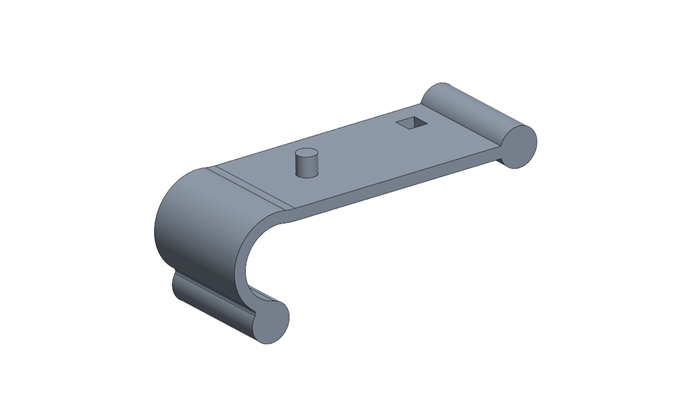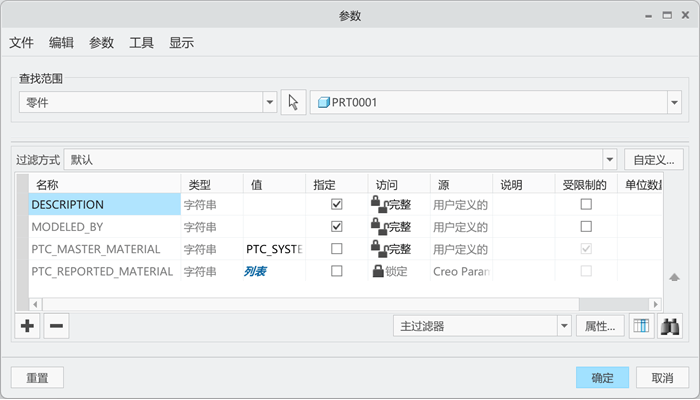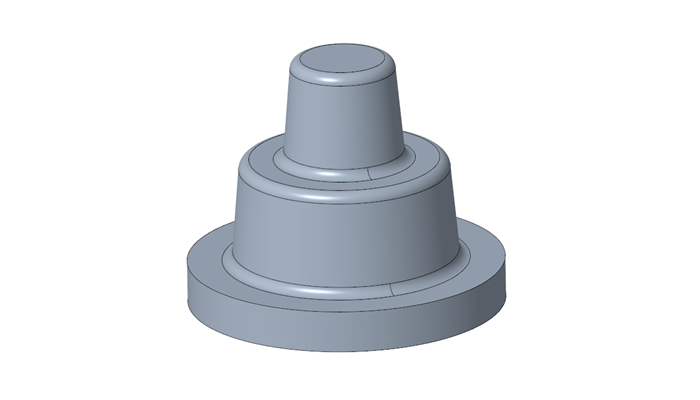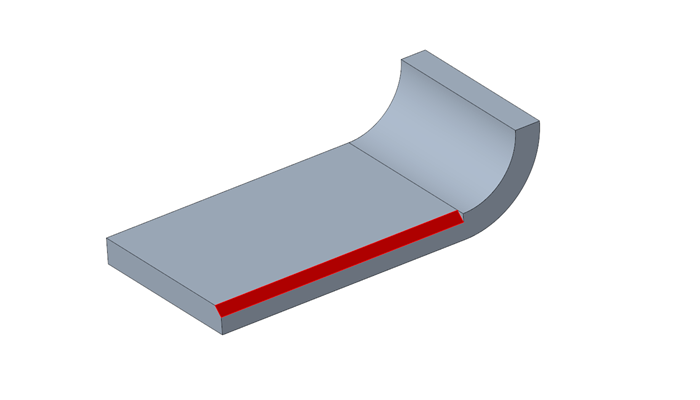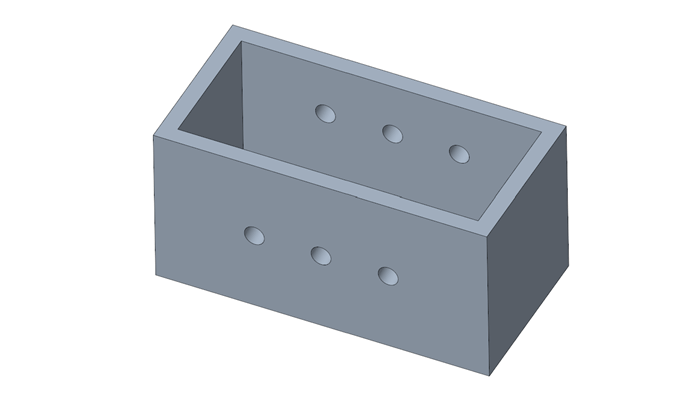在默认情况下,Creo拉伸深度的控制方式是可变,即直接输入一个数值或者拖拽拉伸控制滑块来控制拉伸的深度。
下图所示的是通过直接输入深度值控制拉伸深度。

下图所示的是通过拖拽拉伸控制滑块来控制拉伸的深度。

其实在Creo拉伸命令中有一个很实用的技巧,即通过按住Shift键同时拖动深度控制滑块至要用于终止特征最近的参考,此时深度选项由 “可变”更改为“到参考”。
1.如下图所示,按住Shift键同时拖动深度控制滑块至左侧第一个圆球上。

2.松开鼠标左键,我们可以得到如下图所示的结果。

3.继续按住Shift键同时拖动深度控制滑块至左侧第二个圆球上。

4.松开鼠标左键,我们可以得到如下图所示的结果。

5.按住 Shift键并拖动深度控制滑块可将深度选项改回到 “可变”,如下图所示。